

La herramienta Editar subdivisión está en el conjunto de herramientas Modelado 3D.
Los modos de la herramienta permiten combinar muchas diferentes operaciones para esculpir un objeto subdivisión seleccionado en casi cualquier forma imaginable. Cuando el modo Transformar o Puente está seleccionado, modos adicionales están disponibles para manipular el objeto.
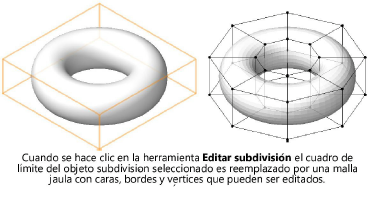
Haga doble clic en el objeto subdivisión con la herramienta Selección para seleccionar el objeto y automáticamente activar la herramienta Editar subdivisión.
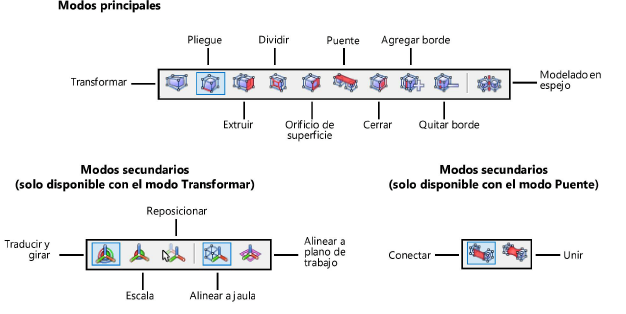
|
Modo |
Descripción |
|
Transformar |
Usa una deslizador 3D para transformar caras, bordes y vértices de la malla jaula en una variedad de maneras dependiendo en los modos adicionales seleccionados. |
|
Pliegue |
Edita el contraste de la cara, borde, o vértice de la malla jaula para producir un objeto liso y agudo. |
|
Extruir |
Extruye una cara de malla jaula similar a la herramienta Empujar/tirar o extiende un borde abierto del objeto subdivisión, dependiendo de la entidad de malla jaula seleccionada. |
|
Dividir |
Divide una cara de malla jaula en cinco caras para crear nuevas entidades malla jaula a editar, o divide una malla jaula a lo largo de un borde para crear nuevas entidades malla jaula a editar, dependiendo de la entidad de malla jaula seleccionada. |
|
Orificio de superficie |
Crea un orificio en una cara de un objeto subdivisión. |
|
Puente |
Extiende un borde entre dos bordes abiertos de un objeto subdivisión conectando o uniendo los bordes abiertos, dependiendo del modo adicional seleccionado. |
|
Cerrar |
Construye una nueva cara de malla jaula para rellenar un orificio rodeado por bordes abiertos. |
|
Agregar borde |
Agrega un borde para dividir una cara de malla jaula existente. |
|
Quitar borde |
Quita un borde de malla jaula y combina las caras adyacentes en una. |
|
Modelado en espejo |
Refleja un modelo subdivisión a través de un plano. |
|
Traducir y girar (solo en modo Transformar) |
Usa el deslizador Traducir y girar 3D para manipular caras, bordes, y vértices de una malla jaula para transformar y girar el objeto seleccionado. |
|
Escala (solo en modo Transformar) |
Usa el deslizador Escala 3D para cambiar la escala del objeto, o parte designada del objeto, seleccionado. |
|
Reposicionar (solo en modo Transformar) |
Reposiciona el deslizador 3D sin afectar el objeto seleccionado. |
|
Alinear a jaula (solo en modo Transformar) |
Mantiene el deslizador 3D alineado a la entidad malla jaula seleccionada. |
|
Alinear a plano de trabajo (solo en modo Transformar) |
Mantiene el deslizador 3D alineado al plano de trabajo (ver Concepto: Comprender el plano de trabajo). |
|
Conectar (solo en modo Puente) |
Agrega una nueva cara de malla jaula para conectar dos bordes abiertos. |
|
Unir (solo en modo Puente) |
Agrega una cara de malla jaula existente para unir dos bordes abiertos. |
Después de completar la operación, la herramienta Editar subdivisión y la entidad malla jaula seleccionada se mantienen activos para facilitar otra operación. Haga clic en otro modo, entidad malla jaula o control deslizante 3D para iniciar otra edición.
Después de editar, el objeto subdivisión puede ser convertido en un sólido genérico u objeto NURBS; ver Convertir en sólidos genéricos y Convertir en NURBS.
~~~~~~~~~~~~~~~~~~~~~~~~~